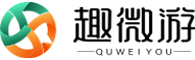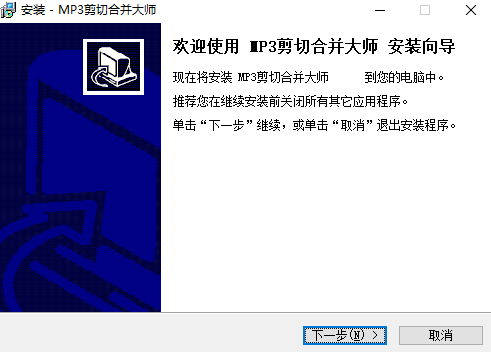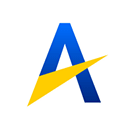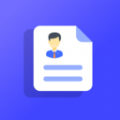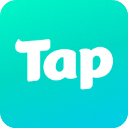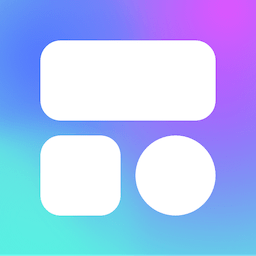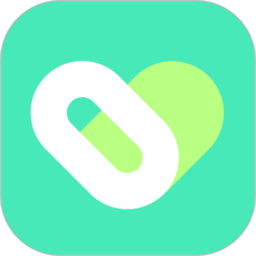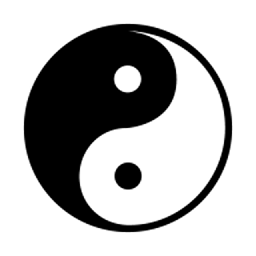《MP3剪切合并大师》软件介绍
MP3剪切合并大师是一款界面简单,操作方便的软件,推荐给大家,支持MP3剪切合并工具无损切割。有了MP3剪切合并大师,您可以轻松地将MP3和各种流行的视频或音频格式切割成MP3片段和手机铃声,满足大家的需求。
MP3剪切合并大师软件说明
MP3剪切合并大师支持对MP3文件进行任意时间段的切割,并且支持MP3, WMA, AMR, AAC,WAV等大部分流行格式。
支持无损剪切MP3等音频,剪切后音质不变
支持各种MP3,WAV,AAC等音频的串烧,可以把多个MP3,WAV, AAC等音频文件合并成一个文件
使用MP3剪切合并大师,就可以把一首歌的中间部分去除,也可以把多段连接在一起,这是其他MP3剪切软件做不到的。
MP3剪切合并大师安装步骤
1.从本站下载MP3剪切合并大师安装包运行打开,进入安装向导界面,单击【下一步】
2.单击【浏览】选择安装界面
3.选择开始菜单文件夹
4.单击【安装】
5.等待安装完成即可使用
MP3剪切合并大师使用方法
如何剪切MP3文件
第一步:单击添加MP3音频文件按钮,选择你所要剪切的文件,如果打开文件对话框里没有你要剪切的文件,请在打开文件对话框的文件类型下拉框选择所有文件,添加文件后软件就开始自动播放(或者直接拖放文件到软件界面)
注意: 添加文件后如果没有自动播放, 怎么办
下载并安装以下的音频解码器就可以了
第二步:拖动红线进度条到你要剪切的开始时间点,再单击设置开始剪切点按钮,然后再拖动红线进度条到你要剪切的结束时间点,再单击设置结束剪切点按钮,中间部分就是剪切出来的(也就是保留下来的),你也可以直接在开始和结束剪切编辑框里输入剪切时间段,这样就不用拖动红线进度条了
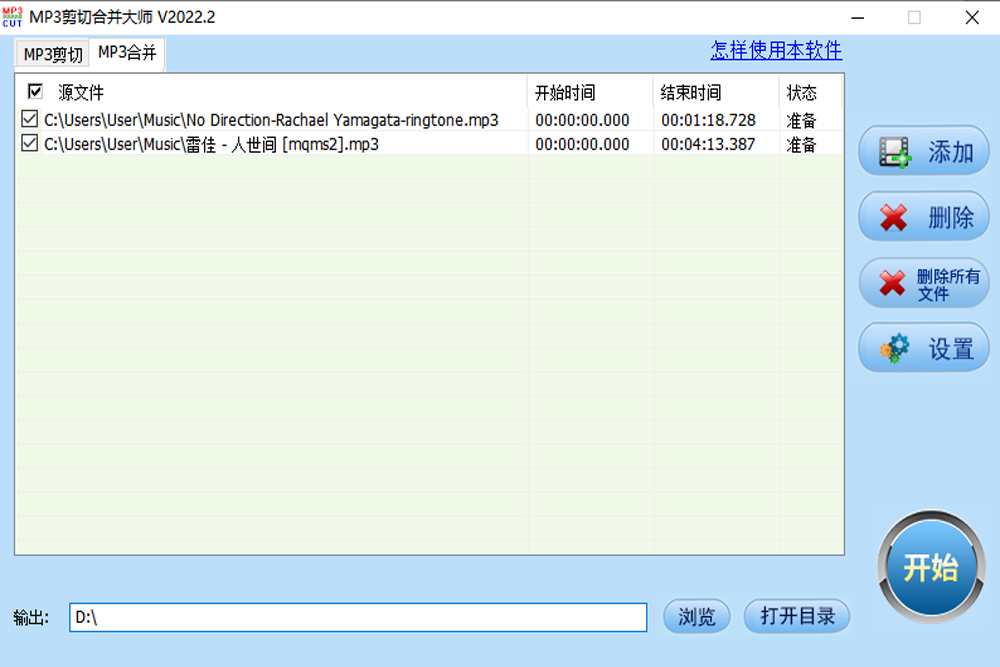
MP3剪切合并大师软件问答
1.MP3剪切合并大师点击开始剪切按钮后,出现指定的目录不存在,请点击浏览按钮选择保持其他目录,怎么办
点击浏览按钮选择其他目录,再开始剪切就可以了
2.MP3剪切合并大师提示剪切失败,怎么办
点击浏览按钮选择保存C盘或D盘试试
3. MP3剪切合并大师剪切WAV, WMA, FLAC,AAC等非MP3格式出现剪切失败,怎么办
先转换成MP3格式再剪切就可以了
4.MP3剪切合并大师添加文件后,没有自动播放, 怎么办
下载并安装以下的音频解码器就可以了,或者直接输入剪切时间段进行剪切就可以了,不播放也没关系
MP3剪切合并大师更新日志
MP3剪切合并大师 2024.2
重新设计了软件界面,更加专业好用
MP3剪切合并大师 2024
增加了上移下移操作,更加方便音频合并
MP3剪切合并大师 2023.4